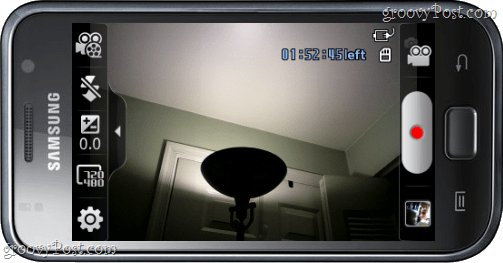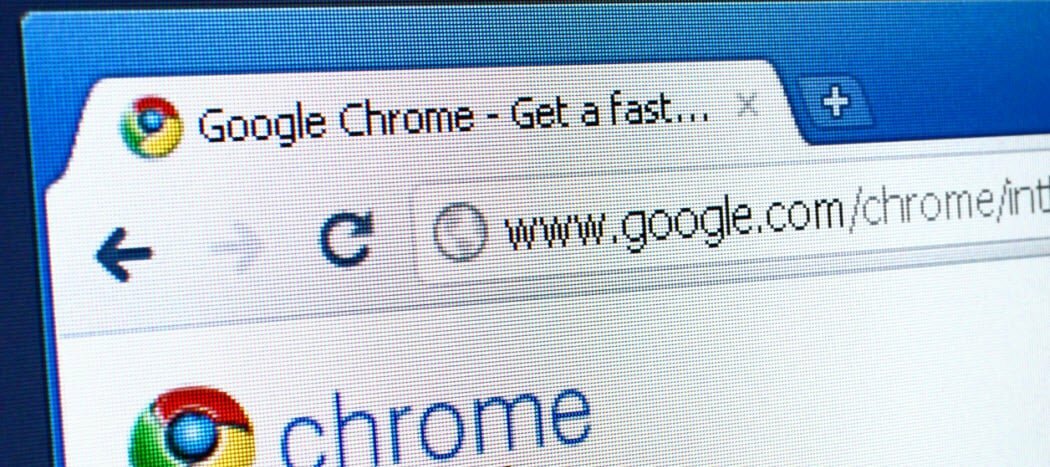Comment crypter des fichiers et des dossiers sur votre Mac à l'aide de l'Utilitaire de disque
Pomme Mac Héros Macos / / September 18, 2020
Dernière mise à jour le
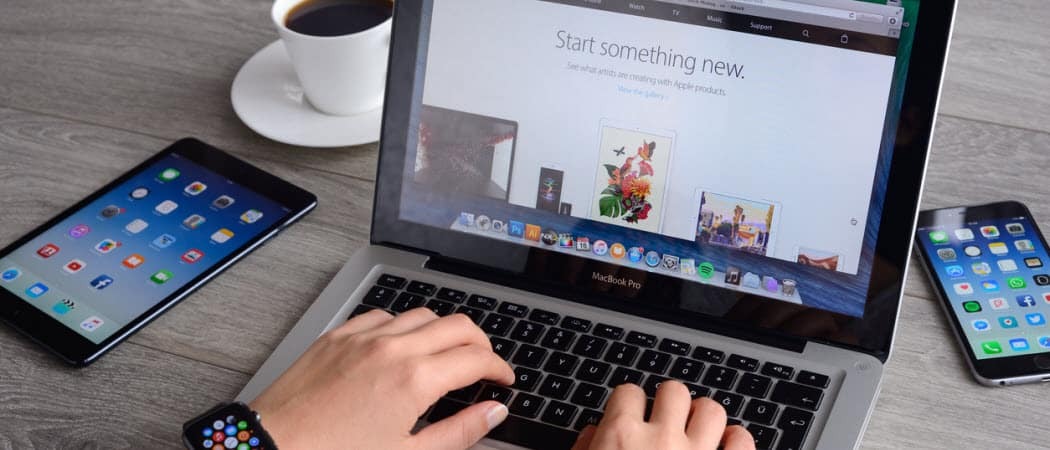
Protégez vos fichiers sensibles sur votre Mac à l'aide de fichiers d'image disque. L'application gratuite Utilitaire de disque vous permet de créer des coffres-forts sécurisés pour stocker et partager des fichiers privés. Nous allons vous montrer comment.
Si vous avez installé un logiciel sur votre Mac, vous avez probablement rencontré des images disque ou des fichiers .dmg. Les fichiers d'image disque sont également comme des coffres-forts sécurisés. Ils fournissent un moyen pratique de crypter et de stocker en toute sécurité des fichiers et des dossiers sur votre Mac.
Les fichiers .dmg verrouillés peuvent être stockés sur votre Mac et n'importe où comme Dropbox, Google Drive, OneDrive ou sur un lecteur externe. Vous pouvez également utiliser des fichiers .dmg pour partager des fichiers en toute sécurité.
Aujourd'hui, nous allons vous montrer comment créer votre propre fichier image disque à l'aide de l'application Utilitaire de disque intégrée et utiliser le fichier image disque pour stocker en toute sécurité des fichiers et des dossiers.
Créer un nouveau fichier image de disque vierge
Pour créer un fichier image disque chiffré, accédez à Applications> Utilitaires dans le Finder et double-cliquez sur Utilitaire de disque.
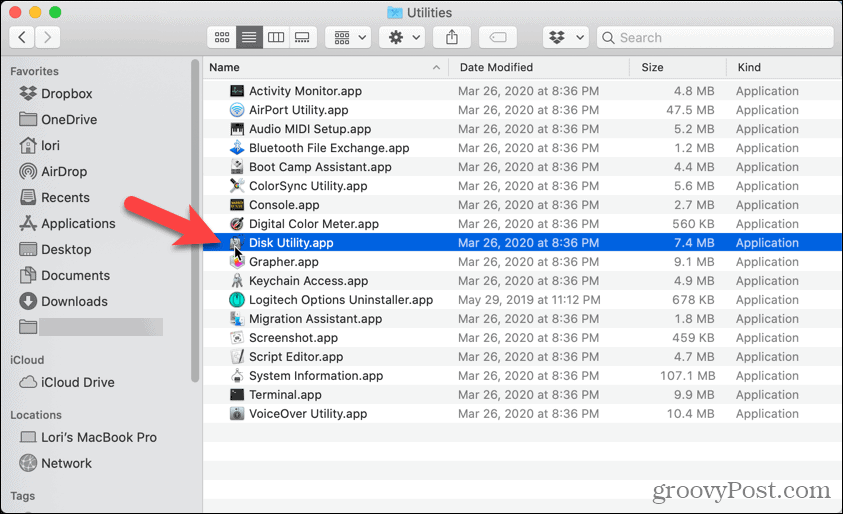
Aller à Fichier> Nouvelle image> Image vierge.
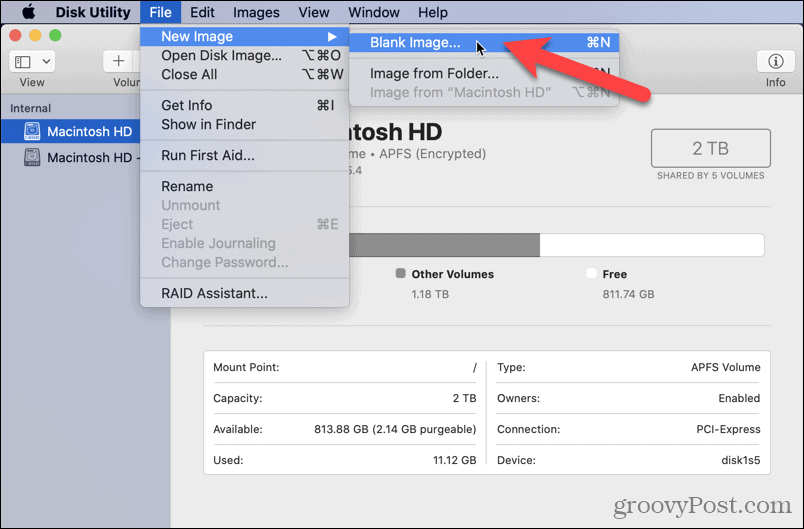
Entrez un nom pour l'image disque dans le Enregistrer sous dans la boîte de dialogue qui s'affiche. Veillez à conserver le «.dmg» à la fin du nom de fichier.
Sélectionnez où enregistrer le fichier d'image disque, entrez un Nom, et spécifiez le Taille pour le fichier image disque. Tapez un espace après le nombre dans le Taille boîte, puis tapez Ko, Mo, GB, ou TB. Quitter le Format comme Mac OS étendu (journalisé).
Pour crypter l'image disque, sélectionnez un Chiffrement méthode. Apple recommande le Cryptage AES 128 bits choix car il rend l'image disque très sécurisée, sans être trop lente. Mais si vous souhaitez que votre coffre-fort soit plus sécurisé, sélectionnez Cryptage AES 256 bits.
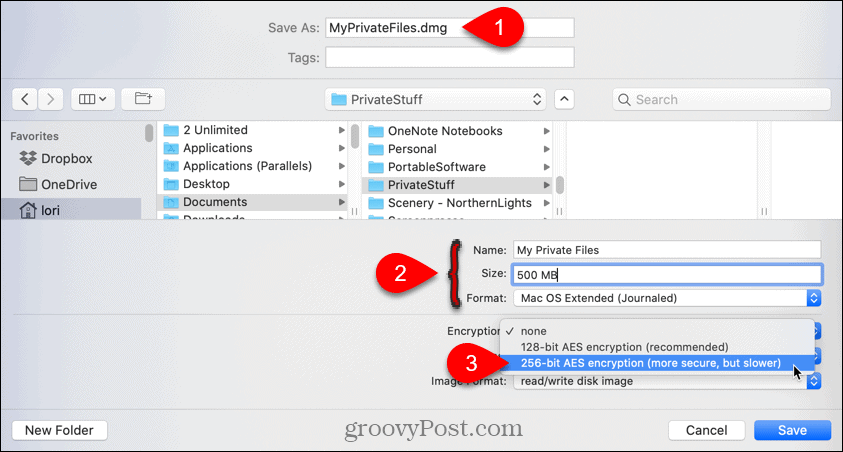
Configurer le cryptage
Lorsque vous sélectionnez un Chiffrement méthode, une boîte de dialogue s'affiche automatiquement pour vous demander d'attribuer un mot de passe à l'image disque. Vous devrez saisir ce mot de passe pour ouvrir l'image disque.
Entrez votre mot de passe dans le Mot de passe boîte et encore dans le Vérifier boîte. Puis clique Choisir ou appuyez sur Entrer.
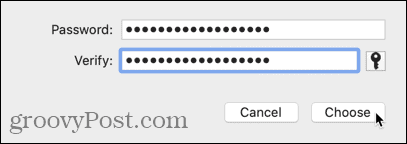
Cliquez sur sauver.
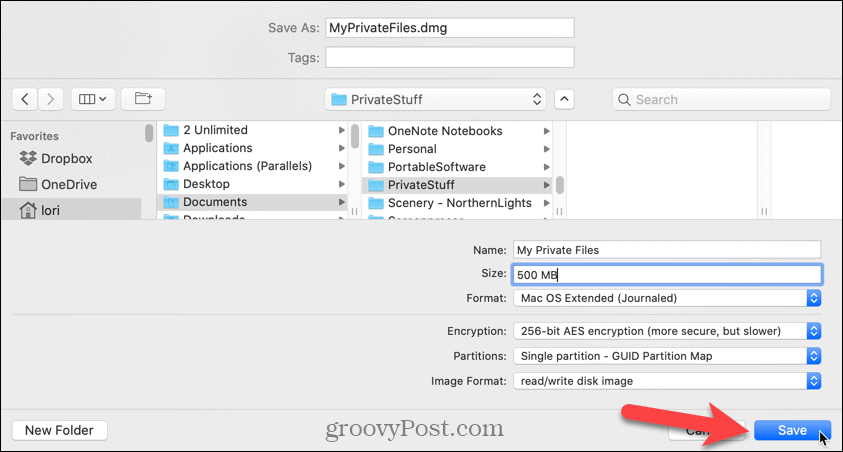
Cliquez sur Terminé dans la boîte de dialogue de progression une fois l'opération réussie.
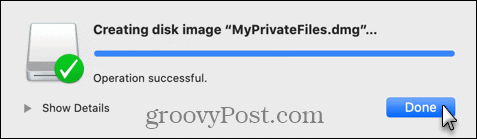
Ouvrez ou montez votre fichier image de disque sécurisé
Dans le Finder, allez à l'endroit où vous avez enregistré votre fichier image disque et double-cliquez dessus.
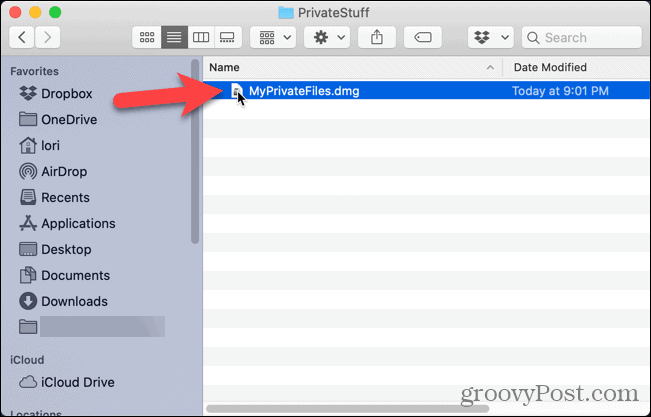
Tapez votre mot de passe lorsque vous y êtes invité et cliquez sur D'accord ou appuyez sur Entrer.

Déplacez tous les fichiers et dossiers que vous souhaitez stocker en toute sécurité dans votre nouveau fichier image disque.
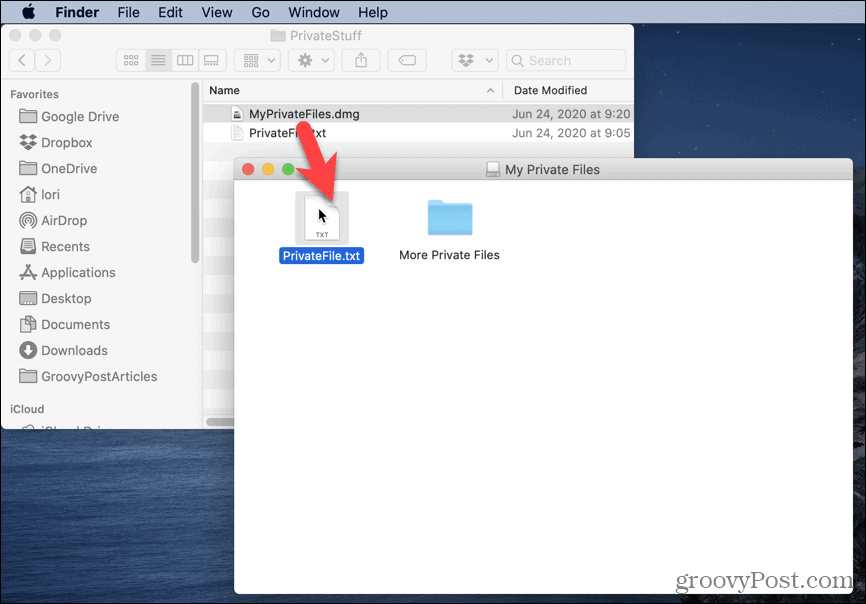
Pour fermer et verrouiller l’image disque, cliquez avec le bouton droit sur l’icône de l’image disque sur le bureau et sélectionnez Éjecter.
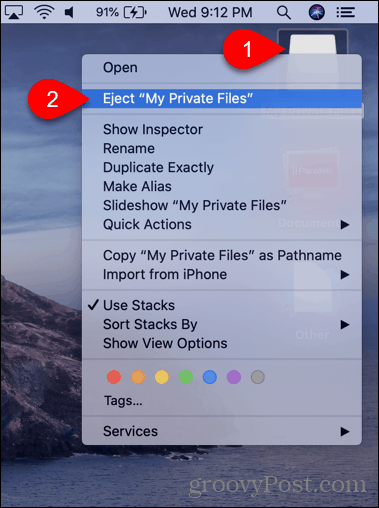
Vous pouvez également utiliser les fichiers d'image disque comme méthode supprimer en toute sécurité des fichiers et des dossiers sur votre Mac.
Il existe également plusieurs moyens gratuits pour ssupprimer les fichiers et dossiers de manière sûre sous Windows et facilement crypter les fichiers et dossiers sous Windows, aussi.
Qu'est-ce que le capital personnel? Bilan 2019, y compris comment nous l'utilisons pour gérer l'argent
Que vous commenciez par investir ou que vous soyez un trader chevronné, Personal Capital a quelque chose pour tout le monde. Voici un aperçu du ...